如何利用Word制表符实现文本内容的快速对齐
来源:网络收集 点击: 时间:2024-05-25【导读】:
接下来就与大家分享一下,有关利用Word制表符实现文本内容快速对齐的具体方法。品牌型号:笔记本DS126系统版本:Windows10软件版本:Word2007方法/步骤1/8分步阅读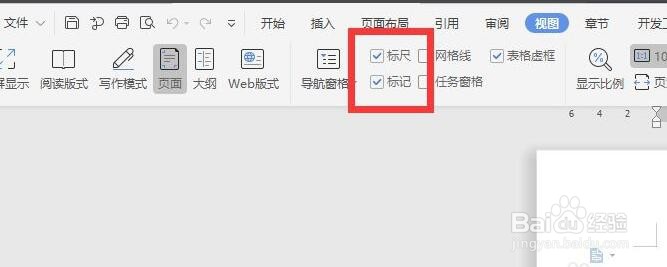 2/8
2/8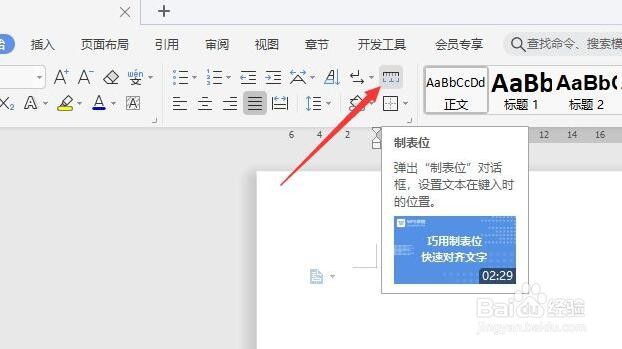 3/8
3/8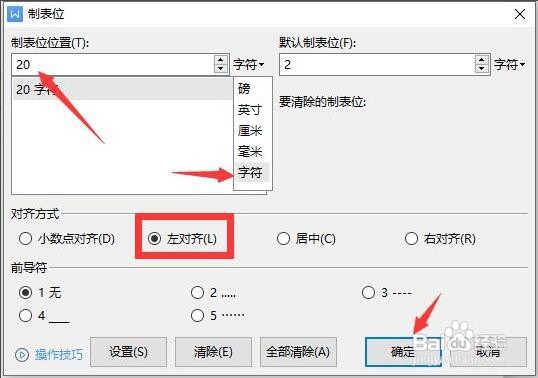 4/8
4/8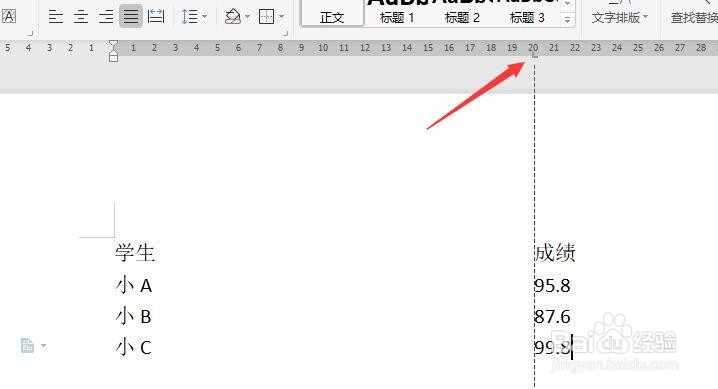 5/8
5/8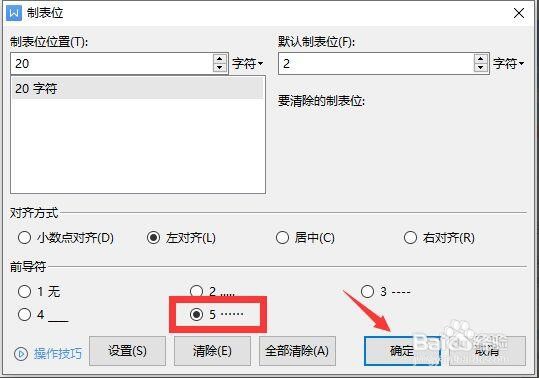 6/8
6/8 7/8
7/8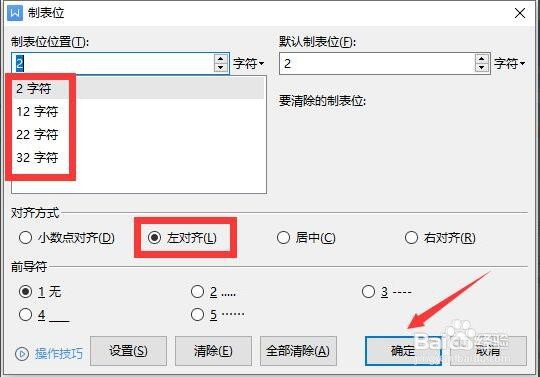 8/8
8/8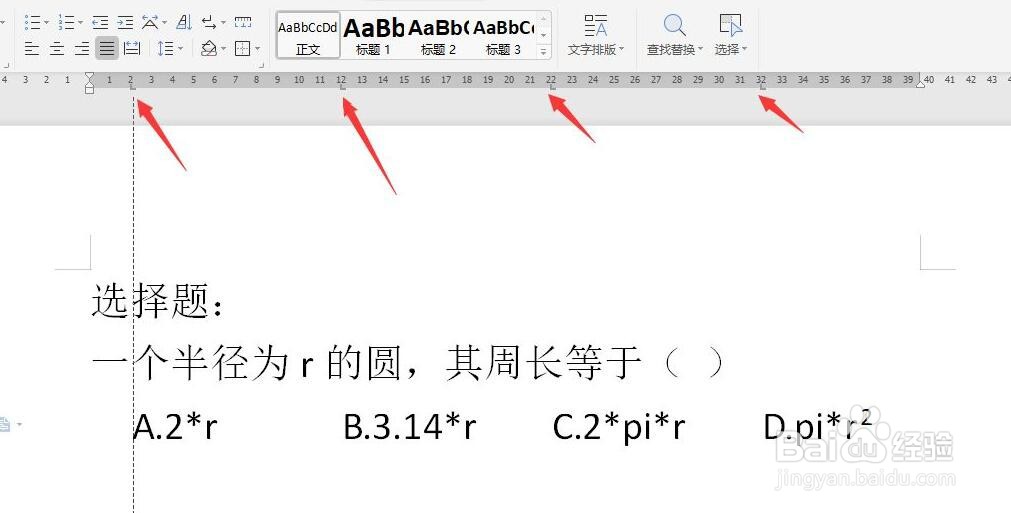
首先,我们切换到“视图”选项卡,勾选“标记”和“标尺”两个功能选项,这样就可以将标尺显示出来。
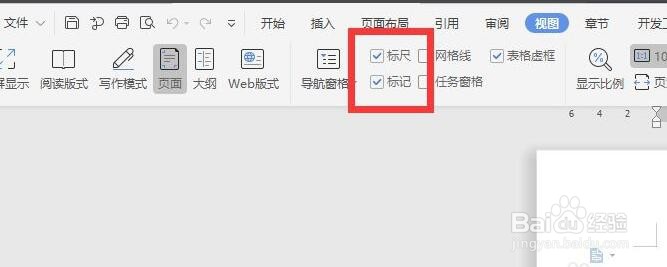 2/8
2/8切换到“开始”选项卡,点击“制表位”工具。
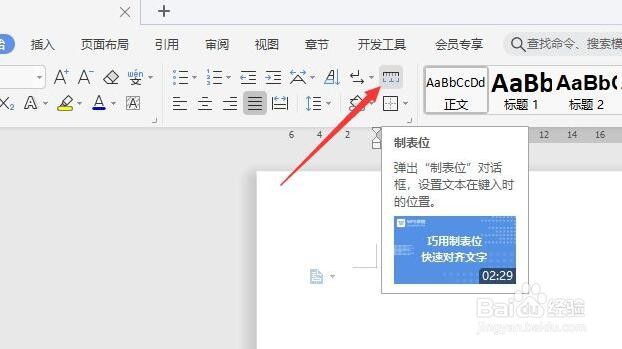 3/8
3/8待打开“制表位”窗口后,在“制表位位置 ”输入框中输入制表位的位置,在此可以设置单位及对齐方式。
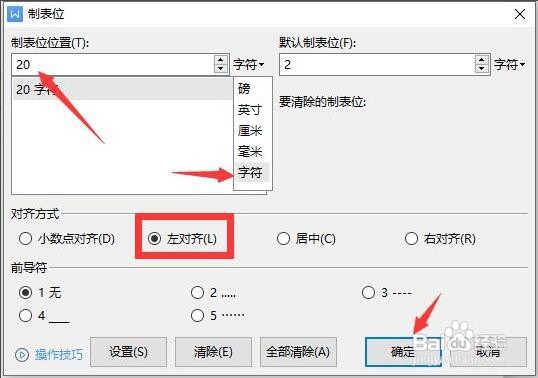 4/8
4/8如图所示,对于新插入的制表位,我们可以通过按Tab键实现光标的自动跳转,以及文本的对齐功能。
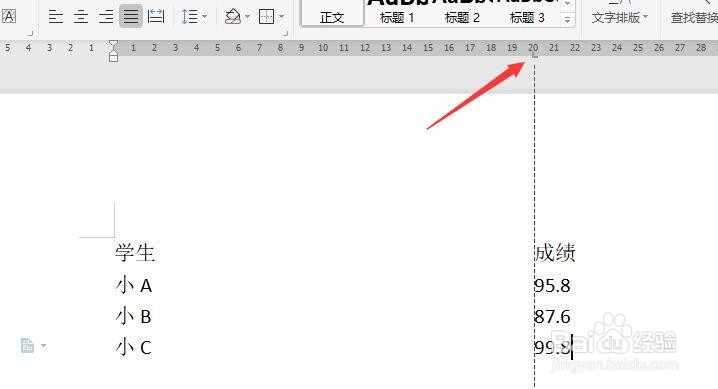 5/8
5/8有时我们可能需要在制表符前加前导符,对此可以在其“制表位设置”界面中,根据实际需要进行选择。
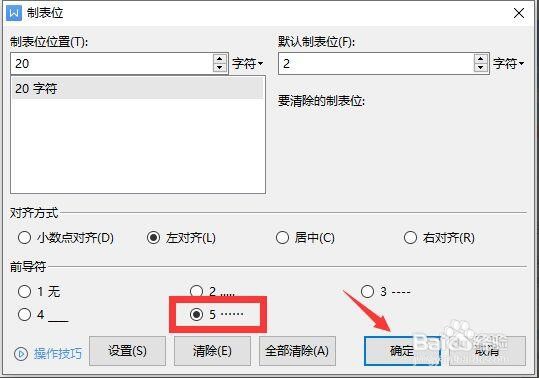 6/8
6/8如图所示,在其前言添加前导符的效果:
 7/8
7/8当然,我们还可以一次性添加多个制表位,只需要在其“制表位”设置界面中,添加多个制表位即可。
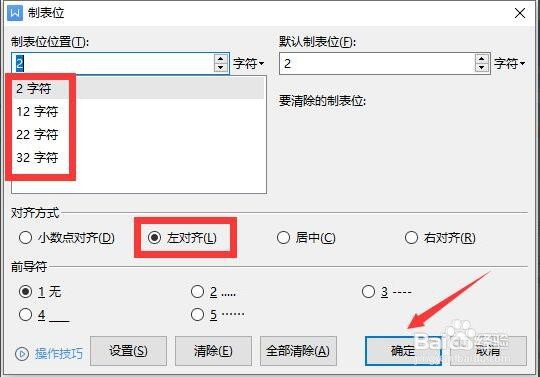 8/8
8/8最后我们就可以通过Tab键在不同制表位之间进行切换,并完成文本的输入以及对齐操作。
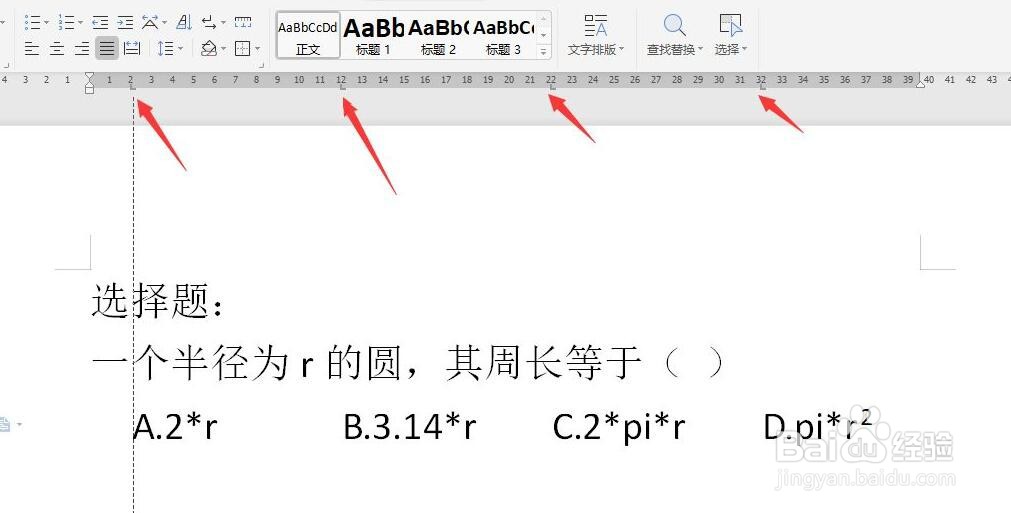
版权声明:
1、本文系转载,版权归原作者所有,旨在传递信息,不代表看本站的观点和立场。
2、本站仅提供信息发布平台,不承担相关法律责任。
3、若侵犯您的版权或隐私,请联系本站管理员删除。
4、文章链接:http://www.1haoku.cn/art_840981.html
上一篇:人物头部简笔画——第三种方法
下一篇:怎样在WPS文档中插入日期
 订阅
订阅